登录
- 微信登录
- 手机号登录
微信扫码关注“汇帮科技”快速登录
Loading...
点击刷新
请在微信【汇帮科技】内点击授权
300秒后二维码将过期
二维码已过期,点击刷新获取新二维码
登录
登录
其他登录方式
修改日期:2025-09-25 14:00
你是不是也曾为整理电脑文件头疼过?每次项目结束,或者资料一多,就得新建几十个文件夹。一个个手动创建,不光费时间,还特别容易输错名字,回头找文件都成问题。以前我也总这么干,直到后来发现,原来有很多小工具能帮我们省下这些重复劳动。
别担心,下面,我就带你一步步去使用几种常用方法,你可以挑适合自己的来。
用这个工具批量建文件夹,真的很省事。你不用懂代码,也不用记命令,全程点一点就能完成。具体操作如下:
步骤一:
先下载并打开汇帮文件批量生成器。进入主界面后,直接选“自定义创建”这个选项。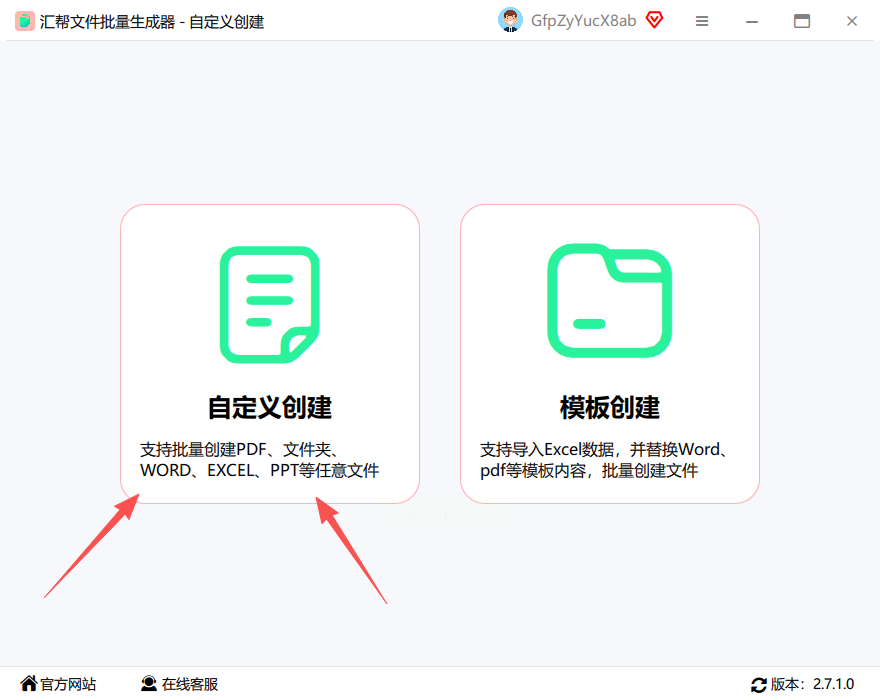
步骤二:
现在你可以编辑文件夹名称和数量了。左边能输入名称、设定数量,右边会实时显示预览效果,一目了然。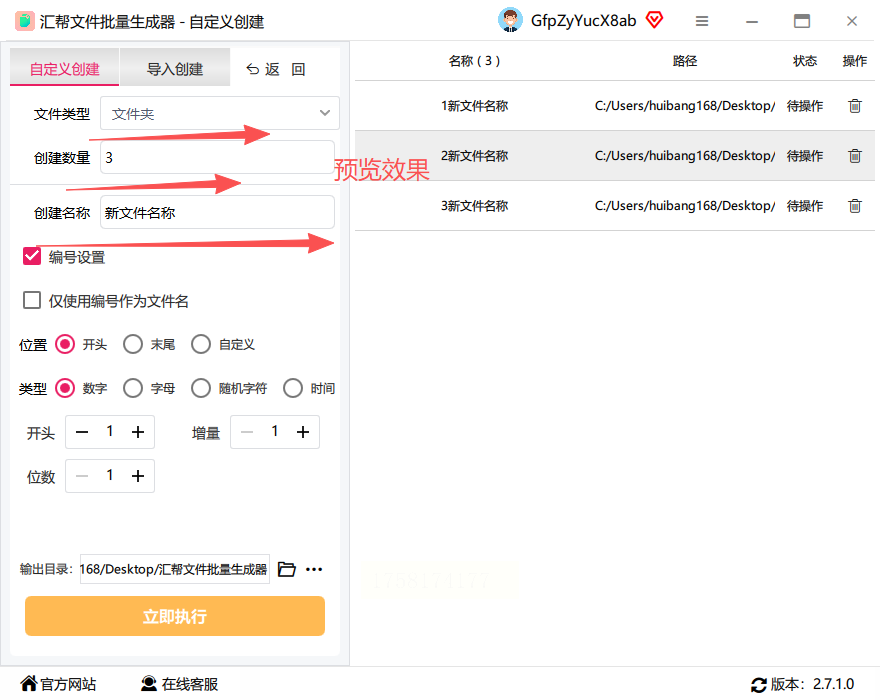
步骤三:
记得选文件类型。这里我们要创建的是文件夹,所以点选“文件夹”选项。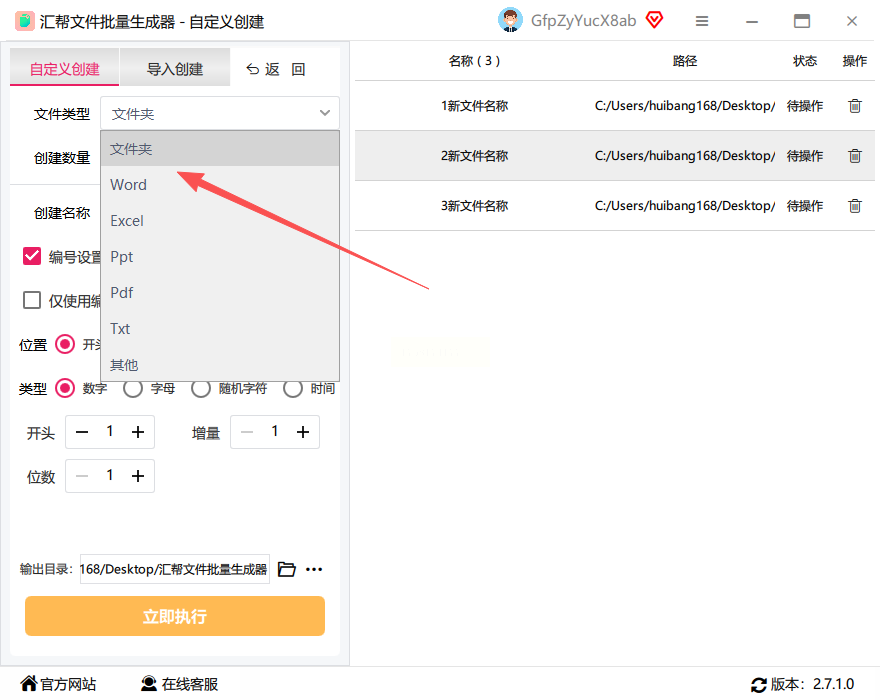
步骤四:
如果你需要给文件夹加编号,比如“项目01、项目02……”,记得勾选“编号设置”,然后按自己的需求调整格式和起始数字。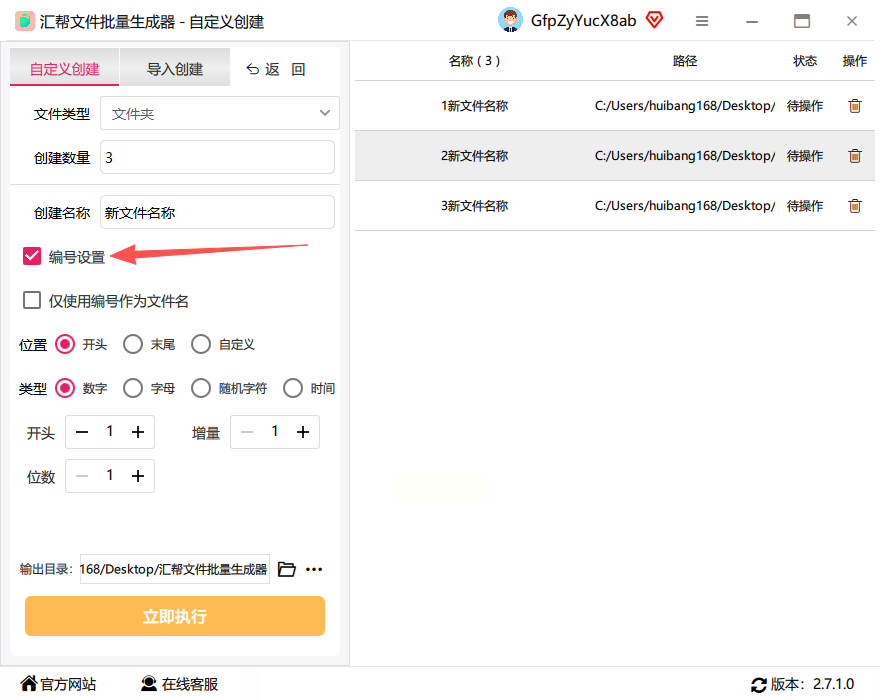
步骤五:
全部设置好后,选一个保存位置,也就是你希望新文件夹生成在哪个目录下。最后,点一下“立即执行”。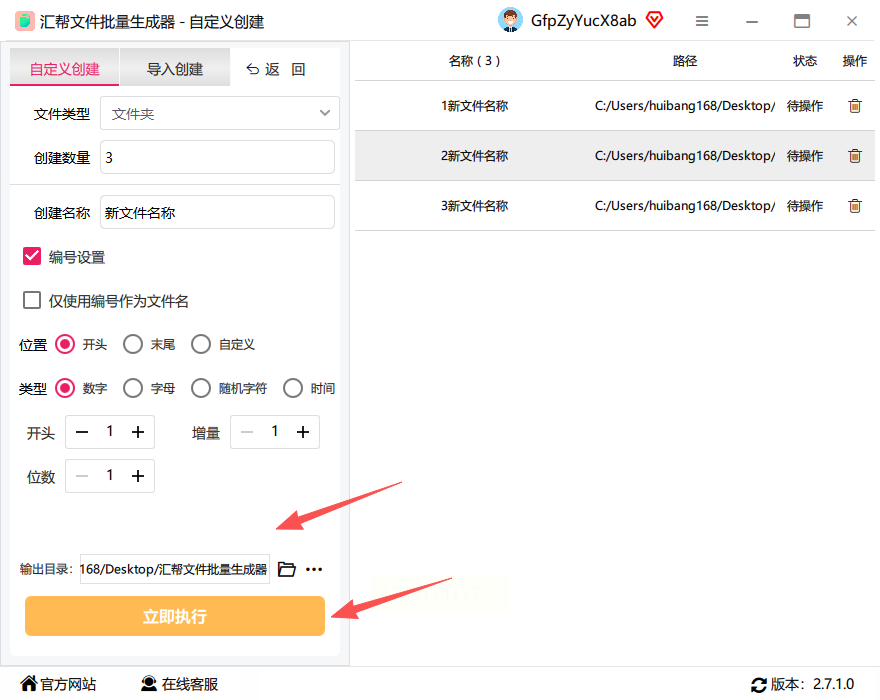
步骤六:
搞定!去你刚选的目录下看看,一批新文件夹已经整齐地躺在那儿了,名称和数量都完全符合你的设定。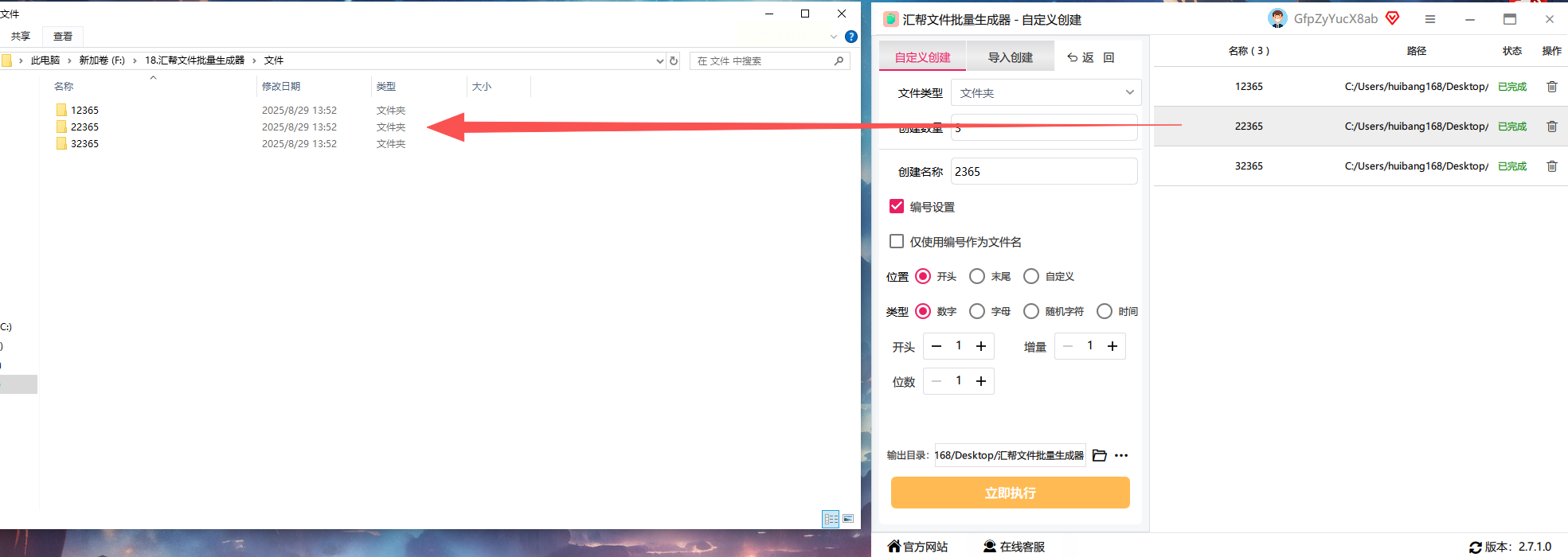
值得一提的是,整个过程都在本地完成,数据不会上传到网络,你用起来可以更安心。
如果你不想装新软件,用Windows自带的工具也能批量建文件夹。这个方法稍微需要打点命令,但并不难。
步骤一:
先打开“此电脑”或文件资源管理器,找到你想创建文件夹的位置,比如D盘下的某个文件夹。
步骤二:
提前把要创建的文件夹名称整理好,用逗号隔开。比如:项目A,项目B,项目C。记下来备用。
步骤三:
按Win+R键,输入“cmd”回车,打开命令提示符。用cd命令切换到目标路径,比如输入:
`D:`
`cd\目标文件夹`
步骤四:
输入mkdir命令,后面跟上刚才整理好的名称,像这样:
`mkdir 项目A 项目B 项目C`
回车之后,文件夹就批量生成了。
这是一款免费的文件管理工具,自带批量新建文件夹功能,适合喜欢可视化操作的用户。
步骤一:
下载并安装Free Commander,打开软件后,进入你想要的目录。
步骤二:
在菜单栏找到“文件”选项,选择“新建文件夹”,然后输入多个名称,用分号或换行隔开。
步骤三:
确认之后,软件会自动批量创建这些文件夹,你马上就能在界面中看到结果。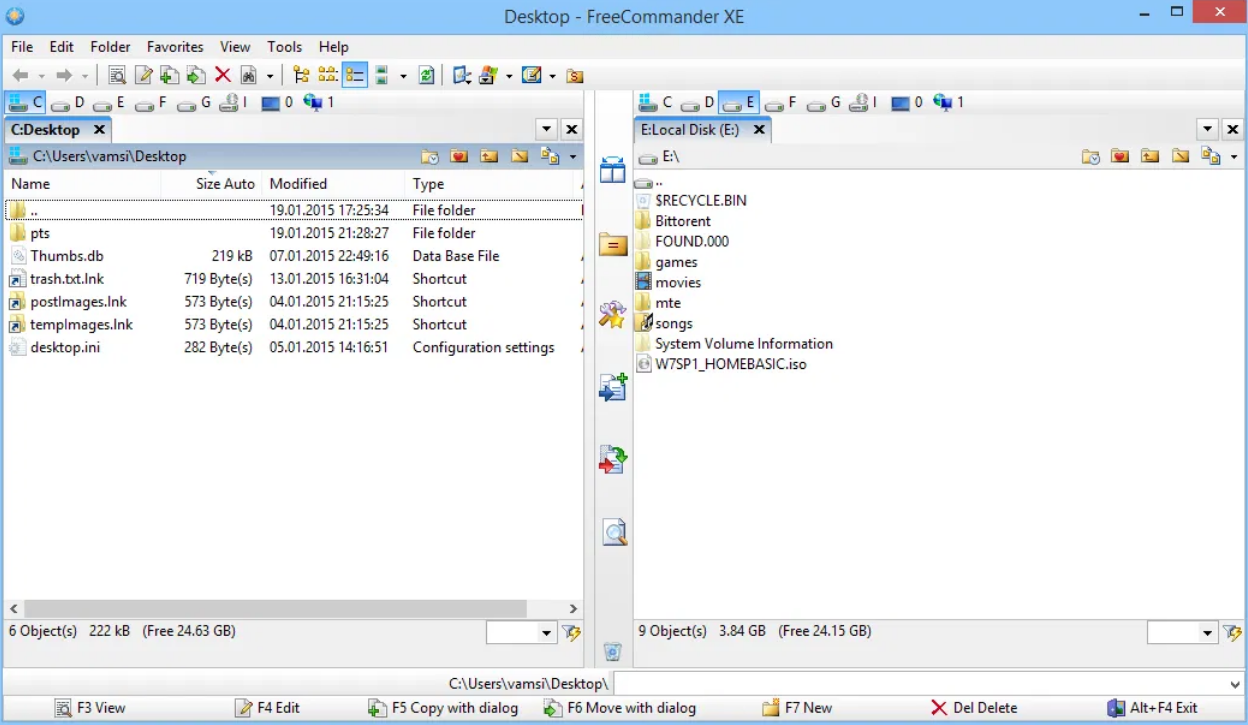
如果文件夹数量特别大,比如成百上千个,用Excel配合批处理会更高效。
步骤一:
在Excel第一列列出所有要创建的文件夹名称,整理完后复制这些内容。
步骤二:
打开记事本,输入`@echo off`,然后换行,在每个文件夹名称前加上`mkdir `,例如:
`mkdir 项目A`
`mkdir 项目B`
……
粘贴完所有行。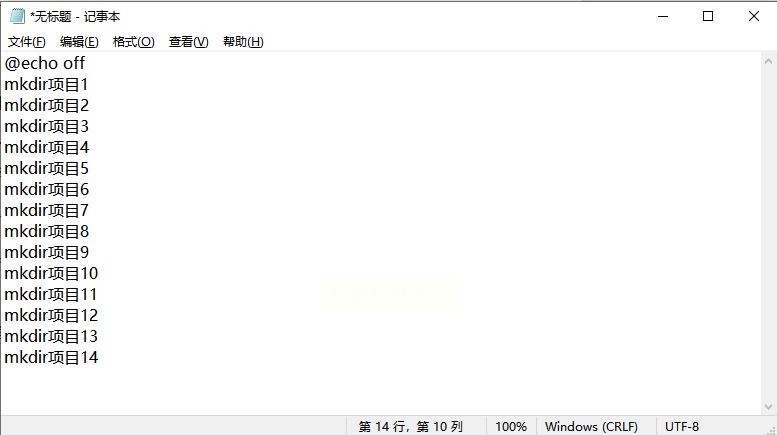
步骤三:
保存文件时,类型选“所有文件”,文件名填“CreateFolders.bat”。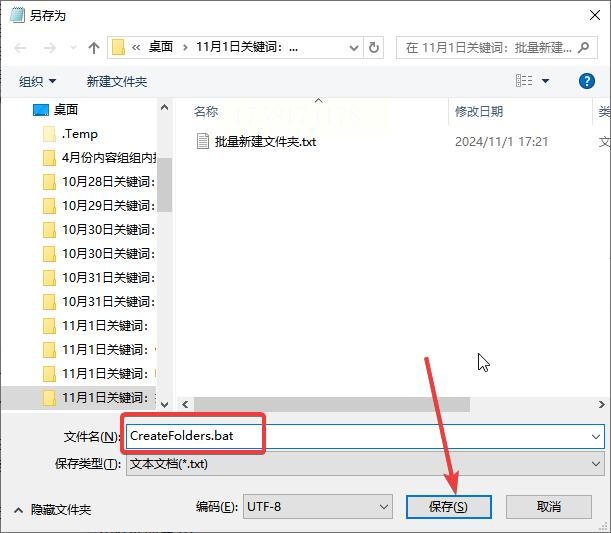
步骤四:
把这个bat文件放到目标目录下,双击运行,稍等片刻,所有文件夹就都建好了。
这款工具虽然主打重命名,但批量创建文件夹也很方便,尤其适合需要从文件导入名称的场景。
步骤一:
下载安装File Renamer,打开软件。
步骤二:
在名称列表中输入或导入文件夹名称(支持txt文件导入)。
步骤三:
设置好目标路径,选一个你想存放的位置。
步骤四:
点“创建”按钮,很快就能完成批量生成。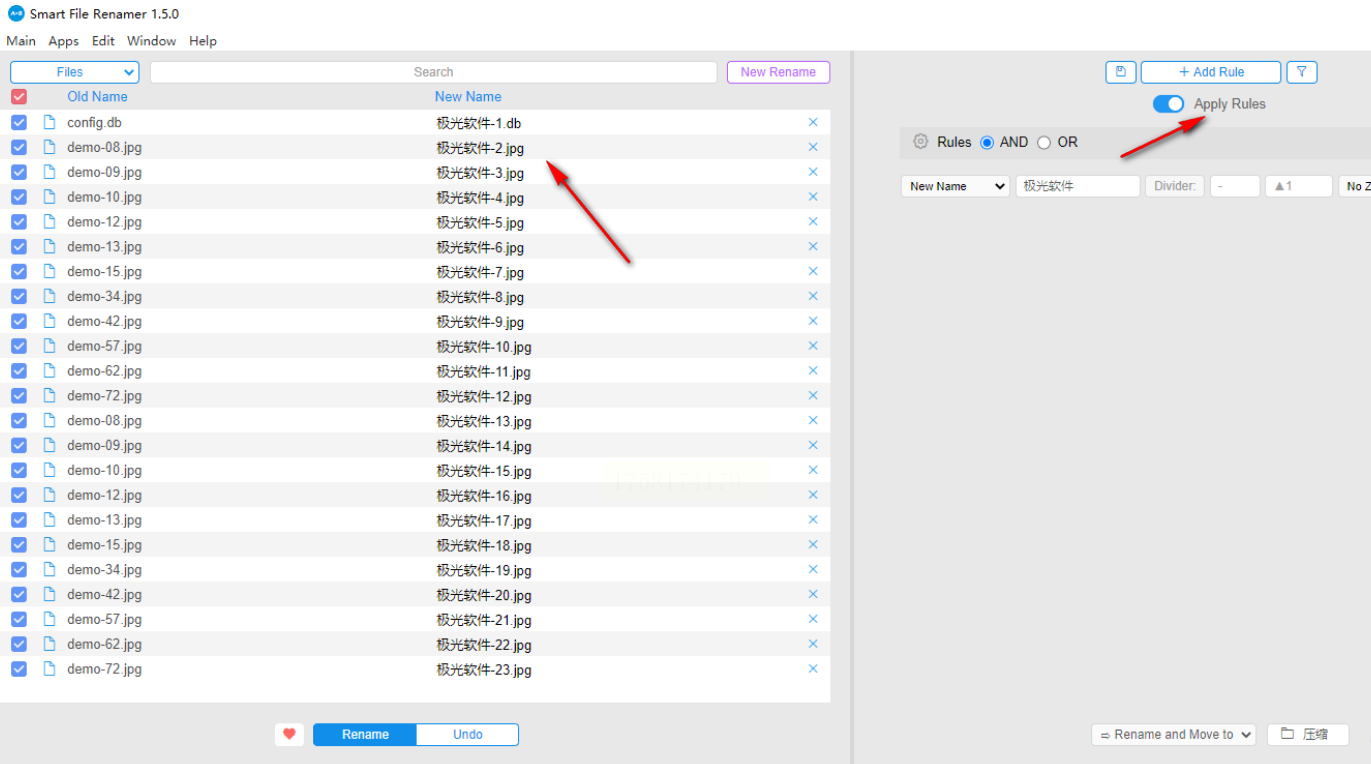
常见问题解答(
1. 这些方法都安全吗?会不会删掉我原有的文件?
是的,这些操作都很安全。它们只是新建文件夹,不会动你原有的任何数据。尤其是汇帮文件批量生成器,所有处理都在本地进行,没有网络传输,隐私方面可以放心。
2. 如果文件夹名称很多,用Excel会不会麻烦?
Excel处理大量名称时反而更高效,尤其适合有成百上千个文件夹需要创建的情况。你只需要列好名称,后面交给批处理自动完成。
3. 命令提示符方法支持中文名称吗?
支持,只要系统语言是中文,输入中文名称创建文件夹完全没有问题。
4. 这些工具macOS系统能用吗?
Windows资源管理器、Excel和批处理的方法仅适用于Windows系统。如果你用Mac,可以寻找类似的第三方工具或终端命令实现。
好了,以上就是批量创建文件夹的几种实用方法。每一种都有它的适用场景,你可以根据习惯和需求灵活选择。
希望这些方法能帮你减少一些麻烦,让工作和生活都更轻松。如果你有更好的技巧,也欢迎分享出来,我们一起交流学习!
如果想要深入了解我们的产品,请到 汇帮科技官网 中了解更多产品信息!
没有找到您需要的答案?
不着急,我们有专业的在线客服为您解答!

请扫描客服二维码
热门点击
最新更新